随着大家对计算机信息安全的的重视程度日益提高,给 Windows 帐户配置一个强壮的密码几乎成为了每个用户的标准配置,但复杂而冗长的密码字符串往往难以记忆,遇到遗忘密码的状况就会严重影响用户对计算机的使用体验。指纹识别技术的逐步普及为用户帐户密码管理提供了新的途径,计算机通过对用户指纹的扫描来自动登录对应的用户帐户。Windows 7 操作系统对于指纹识别设备提供了内置支持,您无需再为指纹识别器安装第三方应用程序即可通过 Windows 7 内置的功能实现用户帐户的生物识别管理。
操作步骤:
本文以AuthenTec AES1610型指纹识别器为例,其他型号与此操作类似。 使用指纹识别功能的步骤:
(如果您的计算机已经安装好指纹识别设备驱动程序,请跳过步骤1-3)。
点击 开始 ,所有程序 ,Windows Update ,点击 检查更新 按钮。 如下面的组图所示

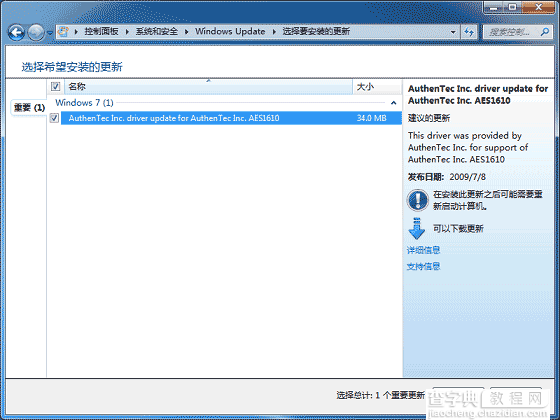
选择检测到的指纹识别设备驱动程序,并点击 安装更新 按钮。 如下面的组图所示

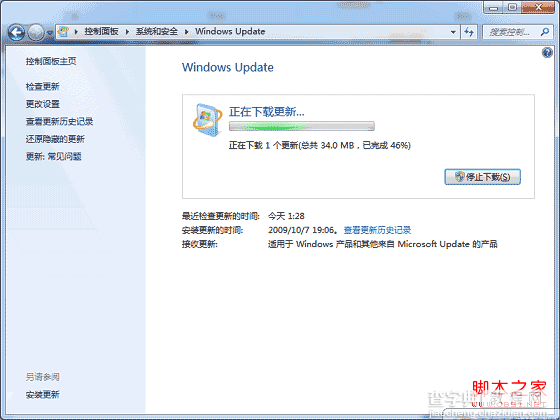

请参看屏幕提示,指纹识别设备驱动程序安装完成后您需要重新启动计算机。
待计算机重新启动后,点击 开始 ,控制面板 ,硬件与声音 ,生物特征设备 。如下图所示
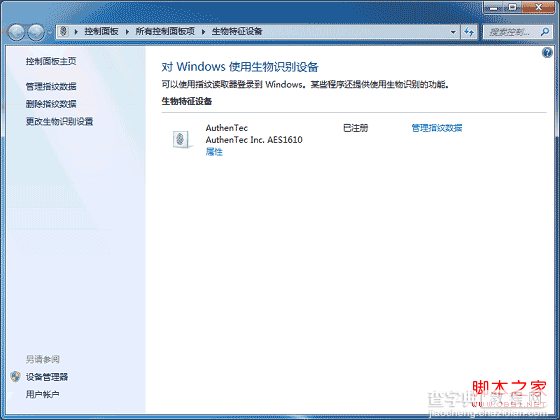
点击 管理指纹数据 。如下图所示

点击需要设置的手指图示,输入 Windows 帐户密码。如下图所示
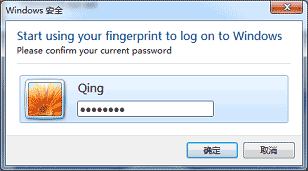
根据屏幕提示信息将手指放在指纹识别器上扫描指纹信息。如下图所示
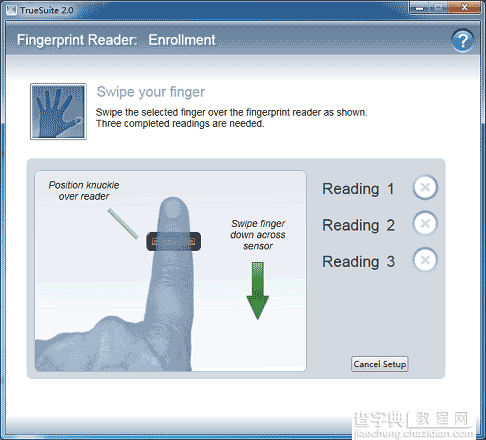
指纹扫描完成后注销计算机,即可通过扫描指纹登录Windows。
【win7指纹识别步骤操作图例】相关文章:
★ Win7更新补丁时提示0X80070643错误代码的原因及解决办法
★ win7提示网络安全密钥不匹配怎么办 win7连接网页提示网络安全密钥不匹配的解决方法
★ Win10一周年更新预览版14367已知问题和已修复问题整理大全
★ Win10 build 14393.105累积更新的更新日志
★ win10系统ati显卡控制面板不见了?找回NVIDIA控制面板的方法
